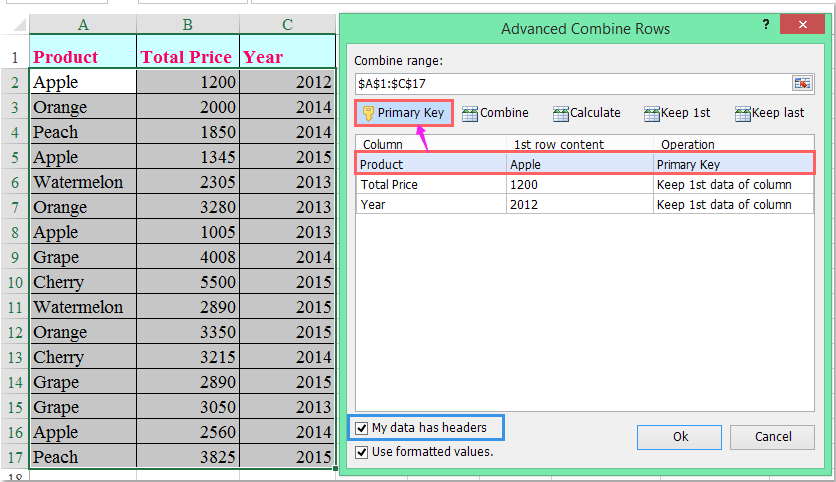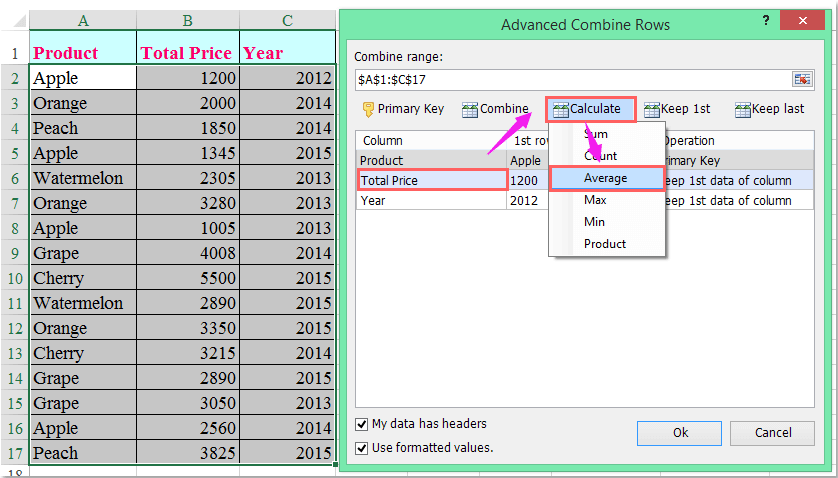Hogyan lehet átlagolni az értékeket, ha egy másik oszlop tartalmaz bizonyos szöveget az Excelben?
Ha van egy adattartománya, melyik A oszlop a termék neve, és a B oszlop tartalmazza a teljes árat, akkor most szeretné átlagolni a B oszlop értékeit, ha az A oszlop tartalmaz egy bizonyos szöveget, hogy a következő eredményt kapja. Hogyan tudná gyorsan és egyszerűen kezelni ezt a feladatot az Excel programban?
Átlagos értékek, ha egy másik oszlop bizonyos szöveget tartalmaz képletekkel
Átlagos értékek, ha egy másik oszlop bizonyos szöveget tartalmaz a Kutools for Excel segítségével
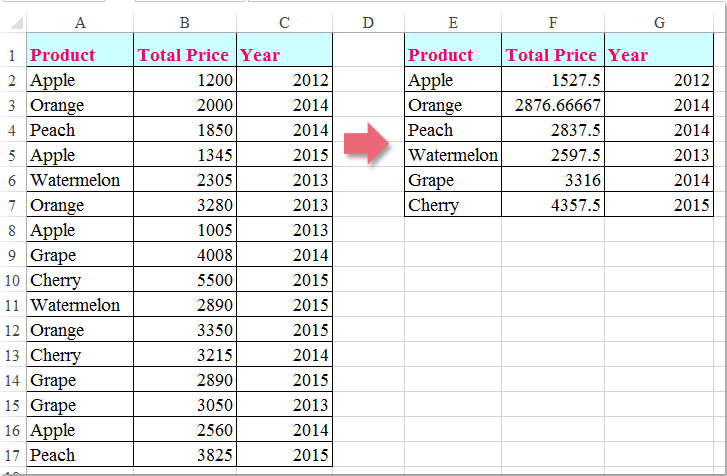
Átlagos értékek, ha egy másik oszlop bizonyos szöveget tartalmaz képletekkel
Az átlag kiszámításához egy másik oszlopadat alapján a következő képletek kedvezhetnek, kérjük, tegye a következőket:
1. Először ki kell vonni az egyedi értékeket az A oszlopból, kérjük, alkalmazza ezt a tömbképletet: =IFERROR(INDEX($A$2:$A$17, MATCH(0,COUNTIF($E$1:E1, $A$2:$A$17), 0)),"") egy üres cellába, például E2, majd nyomja meg a gombot Ctrl + Shift + Enter gombok együtt az eredmény helyes eléréséhez, lásd a képernyőképet:
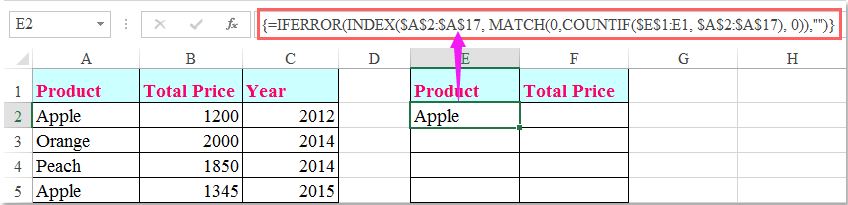
Megjegyzések: A fenti képletben A2: A17 az a lista, amelyből egyedi értékeket szeretne kinyerni, E1 az oszlop első cellája, ahová ki szeretné tenni a kivonási eredményt.
2. Ezután húzza lefelé a kitöltő fogantyút az összes egyedi érték kibontásához, amíg meg nem jelenik az üres cella, lásd a képernyőképet:

3. Miután kivonta az egyedi értékeket az A oszlopból, és most ezt a képletet kell használnia: =AVERAGEIF($A$2:$A$17,E2,$B$2:$B$17) az F2 cellába az „Apple” termék átlagának kiszámításához, majd húzza lefelé a kitöltő fogantyút azokra a cellákra, amelyeken alkalmazni szeretné ezt a képletet, és egy adott szövegen alapuló értékek átlaga egyszerre lett kiszámítva, lásd a képernyőképet :
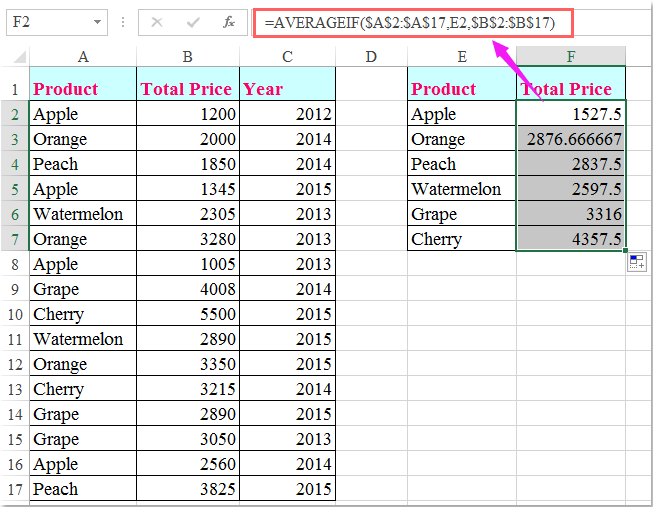
Megjegyzések: Ebben a képletben: A2: A17 az eredeti adat, amely tartalmazza azt a konkrét szöveget, amely alapján átlagolni akarja, E2 a kivont egyedi érték, és B2: B17 a teljes ár oszlop, amelynek átlagát ki akarja számítani.
Átlagos értékek, ha egy másik oszlop bizonyos szöveget tartalmaz a Kutools for Excel segítségével
Ha van Kutools az Excel számára, Annak Haladó kombinált sorok segédprogram segítségével gyorsan kombinálhatja, összegezheti, átlagolhatja a megfelelő értékeket az egyik oszlopból egy másik oszlop adatai alapján.
| Kutools az Excel számára : több mint 300 praktikus Excel-bővítménnyel, ingyenesen, korlátozás nélkül, 30 nap alatt kipróbálható. |
Telepítése után Kutools az Excel számára, kérjük, tegye a következőket :( Ingyenesen töltse le a Kutools for Excel programot most! )
1. Válassza ki a használni kívánt adattartományt.
2. Kattints Kutools > Egyesítés és felosztás > Haladó kombinált sorok, lásd a képernyőképet:

3. Az Haladó kombinált sorok párbeszédpanelen kattintson arra az oszlopra, amely tartalmazza azt a bizonyos értéket, amely alapján átlagolni akar, majd kattintson a gombra Elsődleges kulcs elsődleges kulcsként történő beállításához lásd a képernyőképet:
tippek: Ha a választék fejléceket tartalmaz, ellenőrizze Adataim fejléceket tartalmaznak opciót.
4. Kattintson egy másik oszlopra, amelyre az átlagot szeretné kiszámítani, majd kattintson a gombra Számít > Átlagos, lásd a képernyőképet:
5. A beállítások elvégzése után kattintson a gombra Ok gombra, és a teljes ár átlagát az A. oszlop ugyanazon adatai alapján számították ki, lásd a képernyőképet:

Töltse le és ingyenes próbaverziója a Kutools for Excel programhoz most!
Demo: Átlagos értékek, ha egy másik oszlop bizonyos szöveget tartalmaz a Kutools for Excel segítségével
A legjobb irodai hatékonyságnövelő eszközök
Töltsd fel Excel-készségeidet a Kutools for Excel segítségével, és tapasztald meg a még soha nem látott hatékonyságot. A Kutools for Excel több mint 300 speciális funkciót kínál a termelékenység fokozásához és az időmegtakarításhoz. Kattintson ide, hogy megszerezze a leginkább szükséges funkciót...

Az Office lap füles felületet hoz az Office-ba, és sokkal könnyebbé teszi a munkáját
- Füles szerkesztés és olvasás engedélyezése Wordben, Excelben és PowerPointban, Publisher, Access, Visio és Project.
- Több dokumentum megnyitása és létrehozása ugyanazon ablak új lapjain, mint új ablakokban.
- 50% -kal növeli a termelékenységet, és naponta több száz kattintással csökkenti az egér kattintását!